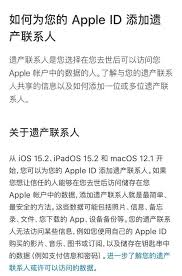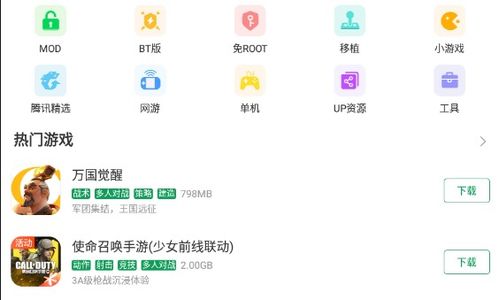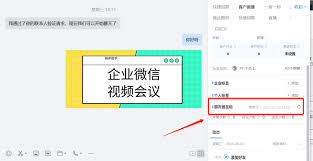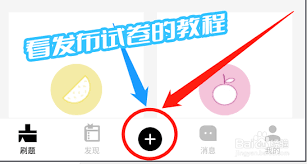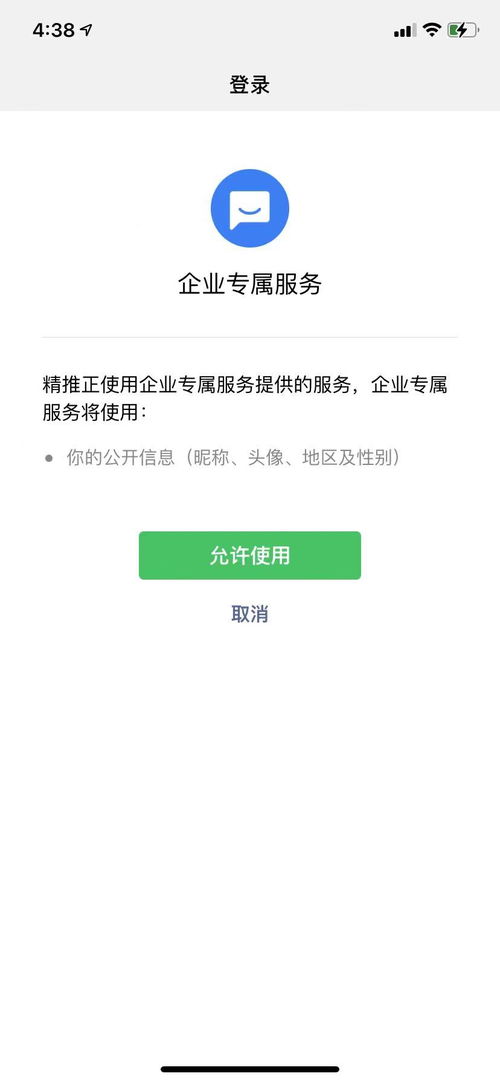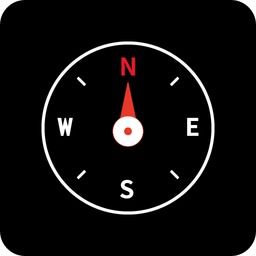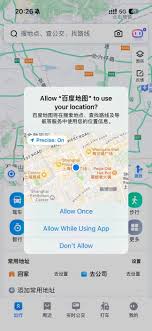换苹果手机如何将数据迁移过来
换新苹果手机是一件令人兴奋的事情,但随之而来的问题是如何将旧手机上的数据、照片、应用等顺利转移到新设备上。本文将详细介绍几种有效的方法,帮助您轻松完成这一过程。

使用icloud进行数据迁移
icloud是苹果公司提供的云存储服务,能够帮助用户无缝迁移数据。以下是具体步骤:

1. 确保icloud设置正确:在旧手机上,打开“设置”应用,点击顶部的apple id,选择“icloud”,确保需要迁移的数据(如照片、联系人、日历等)已经开启同步。
2. 购买足够的存储空间:如果您需要迁移的数据量较大,请确保您的icloud账户有足够的存储空间,或考虑升级存储套餐。
3. 新设备设置:当您首次设置新iphone时,选择“从icloud备份恢复”。按照屏幕提示登录您的apple id,并选择之前创建的备份文件来恢复数据。
通过电脑使用itunes/finder备份与恢复
对于不习惯使用icloud或者想要更快速迁移数据的用户来说,使用电脑备份和恢复也是一个好选择。
1. 连接设备:首先将旧iphone通过usb线连接到电脑上。
2. 备份数据:打开itunes(mac用户则使用finder),选择您的设备,点击“摘要”标签页下的“备份所有内容和设置到此[设备]”按钮。如果您使用的是finder,选择左侧栏中的您的设备,然后点击“备份现在”。
3. 恢复至新设备:同样地,将新iphone连接到同一台电脑,重复上述步骤,在恢复过程中选择刚才创建的备份文件即可。
使用“查找我的iphone”功能转移
如果您只是想临时借用朋友的iphone查看自己的信息,或者希望快速将部分数据发送给他人,可以利用“查找我的iphone”功能。
1. 在旧iphone上,进入“设置”>“你的名字”>“查找”>“查找我的iphone”,确保此选项已开启。
2. 当您需要访问特定数据时,可以在另一台iphone上登录相同的apple id,然后通过“查找我的iphone”应用找到并下载所需内容。
小贴士
- 在迁移前,最好先检查一下新旧两部手机的ios版本是否兼容。
- 迁移完成后,记得清理旧设备上的敏感信息。
- 如果您使用了多种方法迁移数据,请注意不要重复备份相同的内容,以免占用过多存储空间。
通过上述方法,您可以轻松地将旧iphone上的重要数据和应用迁移到新的设备上,享受无缝衔接的新体验。希望这篇文章能帮助到正在经历换机过程中的您!
相关推荐
更多-
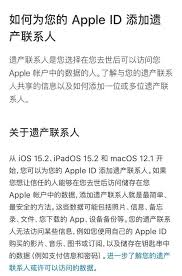
iPhone数字遗产联系人如何删除
2024-11-04
-
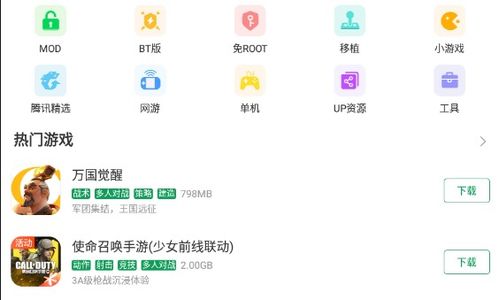
7723游戏盒如何设置权限
2024-11-04
-
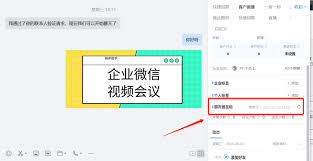
微信朋友圈无法显示原因
2024-11-03
-
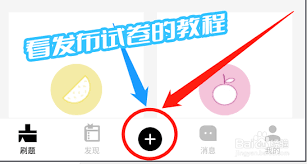
疯狂刷题如何发布试卷
2024-11-03
-
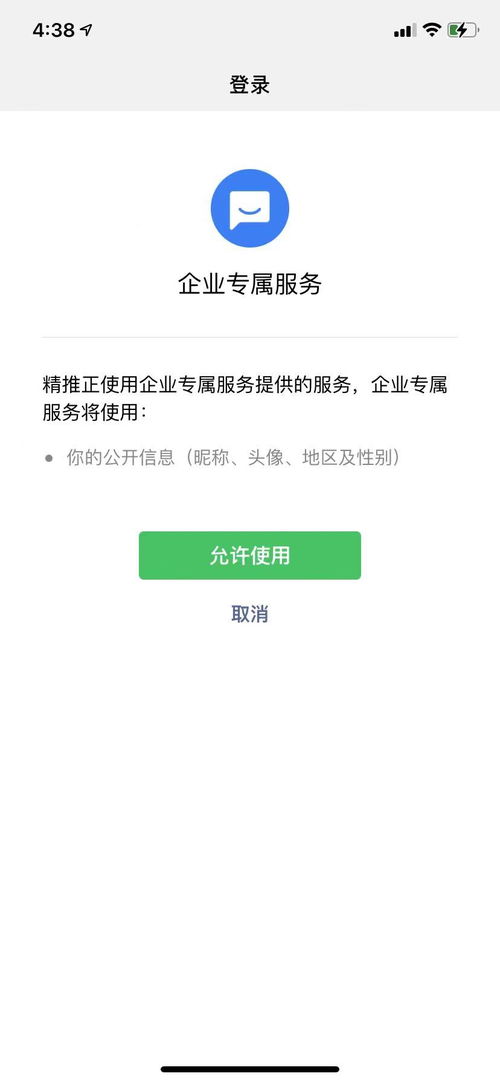
企业微信如何加入其他公司群聊
2024-11-02
-
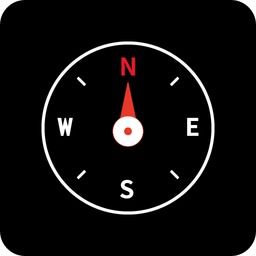
ios11如何使用指南针水平仪
2024-11-02
-
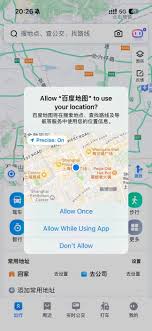
iOS17 Safari浏览器新增功能有哪些
2024-11-02
-

网易云音乐如何转移到U盘
2024-11-02
相关游戏
更多CopyRight©2001年-2024年 浙ICP备2024085849号-3
ai7手游帮 All Rights Reserved
意见反馈